
本文旨在解决gwt中listbox组件在实现动态“加载更多”功能时,因其默认行为(点击项后关闭)导致的用户体验问题。通过深入分析listbox的局限性,文章提出了一种基于button和popuppanel的自定义下拉列表解决方案,详细阐述了其实现原理、关键组件、代码示例及注意事项,以帮助开发者构建功能更强大、用户体验更佳的动态加载下拉列表。
在GWT应用开发中,ListBox 是常用的下拉列表组件。当需要实现一个包含“加载更多”选项的动态下拉列表时,开发者可能会遇到一个核心问题:ListBox 在用户点击任何选项后,其下拉菜单会立即关闭。这意味着,即使我们通过 ClickHandler 移除了“加载更多”选项,添加了新数据,并重新插入了“加载更多”选项,用户也无法立即看到更新后的列表,因为下拉菜单已经关闭。他们必须再次点击 ListBox 才能看到新的数据,这极大地损害了用户体验。
原始的尝试代码如下所示,它虽然能够动态更新数据,但无法阻止下拉菜单的关闭:
listBox.addClickHandler(new ClickHandler() {
@Override
public void onClick(ClickEvent event) {
if(listBox.getSelectedItemText().equalsIgnoreCase("Load More...")) {
listBox.removeItem(listBox.getItemCount()-1); // 移除“加载更多”选项
// 模拟异步数据加载
for(int j = 0; j < 5; j++)
listBox.addItem("新数据项 " + (listBox.getItemCount() - 1 + j));
listBox.addItem("Load More..."); // 重新添加“加载更多”选项
// 问题在于:此时下拉菜单已经关闭
}
}
});由于 ListBox 的默认行为难以被直接修改以阻止其关闭,对于需要精细控制下拉列表行为的场景,特别是动态加载数据时,寻找替代方案变得尤为重要。
鉴于 ListBox 的局限性,一种更灵活且功能强大的方法是构建一个自定义的下拉列表组件。这种方法允许开发者完全控制下拉列表的显示、隐藏以及内部元素的交互行为,从而轻松实现动态加载并保持下拉菜单的开启状态。
自定义下拉列表的核心思想是将传统的单一 ListBox 组件拆分为两个独立的UI元素:
通过这种分离,我们可以独立管理内容面板的生命周期和交互,从而解决 ListBox 的关闭问题。
以下是实现自定义动态加载下拉列表的关键组件和大致步骤:
下拉触发按钮 (Button)
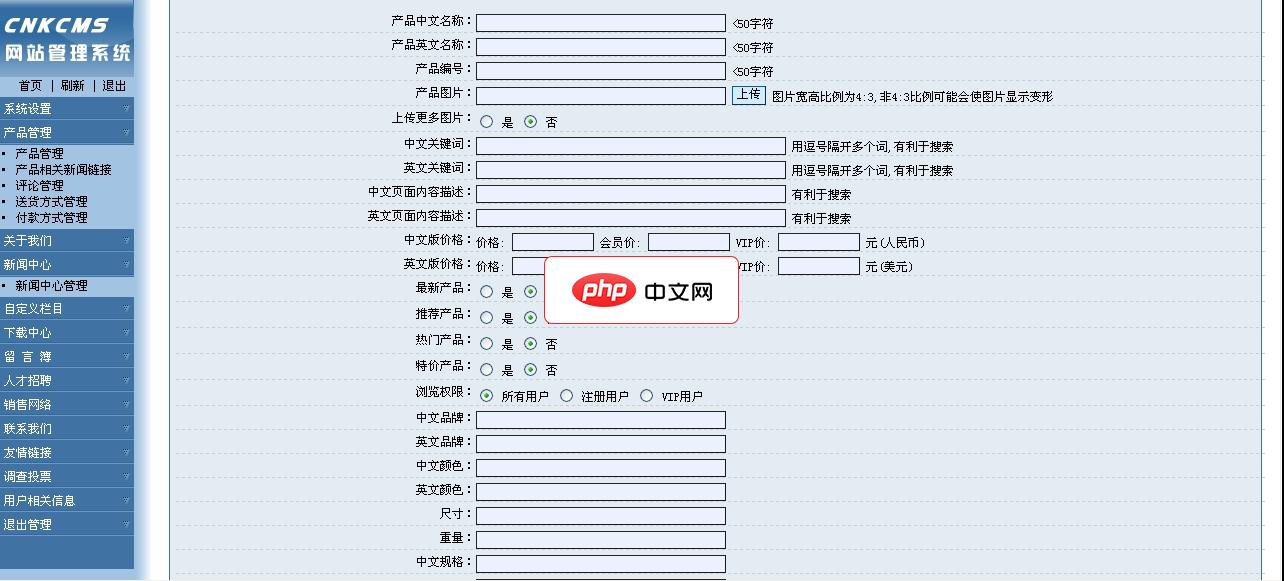
中网互连企业网站管理系统是专门针对企业而开发的一套功能强大的网站管理系统,使用成熟的ASP技术开发的动态网站系统。简单易用、功能强大,能让懂上网的人就能自助管理管理网站。三年的开发和几千用户使用验证,是一套可靠实用,稳定安全的企业网站,适合中小企业公司建站使用。 中网互连企业网站管理系统功能模块有:单页(如企业简介,联系内容等单页图文)、文章(新闻)列表、产品(图片、订单、规格说明等)、图片、下
 0
0

内容承载面板 (PopupPanel)
列表项 (Anchor 或 Button 等)
“加载更多”按钮 (Button)
以下是一个概念性的GWT代码示例,展示了如何构建这样一个自定义下拉列表:
import com.google.gwt.core.client.EntryPoint;
import com.google.gwt.user.client.ui.*;
import com.google.gwt.user.client.rpc.AsyncCallback;
import com.google.gwt.event.dom.client.ClickEvent;
import com.google.gwt.event.dom.client.ClickHandler;
import com.google.gwt.user.client.Window;
public class CustomDropdown implements EntryPoint {
private Button dropdownTriggerButton; // 触发下拉的按钮
private PopupPanel dropdownPopup; // 承载列表内容的浮动面板
private VerticalPanel listItemContainer; // 列表项容器
private Button loadMoreButton; // “加载更多”按钮
private int currentItemCount = 0; // 当前已加载项数
@Override
public void onModuleLoad() {
// 1. 初始化触发按钮
dropdownTriggerButton = new Button("选择项...");
dropdownTriggerButton.addClickHandler(new ClickHandler() {
@Override
public void onClick(ClickEvent event) {
if (dropdownPopup.isShowing()) {
dropdownPopup.hide();
} else {
// 显示PopupPanel,并定位到触发按钮下方
dropdownPopup.showRelativeTo(dropdownTriggerButton);
}
}
});
// 2. 初始化内容面板
dropdownPopup = new PopupPanel(true); // true表示点击PopupPanel外部时自动关闭
dropdownPopup.setStyleName("custom-dropdown-popup"); // 添加CSS样式
listItemContainer = new VerticalPanel();
listItemContainer.setWidth("100%"); // 确保内容面板宽度自适应
ScrollPanel scrollPanel = new ScrollPanel(listItemContainer);
scrollPanel.setHeight("200px"); // 设置一个固定高度以便滚动
scrollPanel.setWidth("200px"); // 设置宽度
dropdownPopup.setWidget(scrollPanel);
// 3. 加载初始数据和“加载更多”按钮
loadInitialData();
// 将触发按钮添加到RootPanel
RootPanel.get().add(dropdownTriggerButton);
}
private void loadInitialData() {
// 模拟初始数据加载
addItemsToDropdown(5); // 加载前5项
addLoadMoreButton();
}
private void addItemsToDropdown(int count) {
for (int i = 0; i < count; i++) {
final String itemText = "动态项 " + (currentItemCount + 1);
Anchor item = new Anchor(itemText); // 使用Anchor作为可点击项
item.setStyleName("custom-dropdown-item");
item.addClickHandler(new ClickHandler() {
@Override
public void onClick(ClickEvent event) {
dropdownTriggerButton.setText(itemText); // 更新触发按钮文本
dropdownPopup.hide(); // 选择后关闭PopupPanel
}
});
listItemContainer.add(item);
currentItemCount++;
}
}
private void addLoadMoreButton() {
if (loadMoreButton != null) {
listItemContainer.remove(loadMoreButton); // 确保旧的“加载更多”按钮被移除
}
loadMoreButton = new Button("加载更多...");
loadMoreButton.setStyleName("custom-dropdown-load-more");
loadMoreButton.addClickHandler(new ClickHandler() {
@Override
public void onClick(ClickEvent event) {
// 模拟异步RPC调用
Window.alert("正在加载更多数据...");
// 假设这里是一个实际的GWT RPC调用
// yourRpcService.fetchMoreData(currentItemCount, new AsyncCallback<List<String>>() {
// @Override
// public void onFailure(Throwable caught) {
// Window.alert("加载失败: " + caught.getMessage());
// }
//
// @Override
// public void onSuccess(List<String> result) {
// // 移除旧的“加载更多”按钮
// listItemContainer.remove(loadMoreButton);
// // 添加新数据
// for (String data : result) {
// // add new items similar to addItemsToDropdown logic
// }
// addItemsToDropdown(result.size()); // 假设返回了5个新项
// addLoadMoreButton(); // 重新添加“加载更多”按钮
// }
// });
// 简化模拟:直接添加数据并重新放置“加载更多”按钮
listItemContainer.remove(loadMoreButton); // 移除旧的“加载更多”按钮
addItemsToDropdown(5); // 模拟加载5个新项
addLoadMoreButton(); // 重新添加“加载更多”按钮
// 注意:PopupPanel在此过程中保持打开状态
}
});
listItemContainer.add(loadMoreButton);
}
}为了使自定义下拉列表看起来更专业,需要一些CSS样式:
.custom-dropdown-popup {
border: 1px solid #ccc;
background-color: #fff;
box-shadow: 0 2px 5px rgba(0,0,0,0.2);
z-index: 1000; /* 确保在其他元素之上 */
}
.custom-dropdown-item {
display: block; /* 使每个项独占一行 */
padding: 8px 10px;
text-decoration: none;
color: #333;
cursor: pointer;
}
.custom-dropdown-item:hover {
background-color: #f0f0f0;
}
.custom-dropdown-load-more {
width: 100%;
padding: 8px;
text-align: center;
background-color: #e0e0e0;
border: none;
cursor: pointer;
}
.custom-dropdown-load-more:hover {
background-color: #d0d0d0;
}尽管GWT的 ListBox 在某些简单场景下非常方便,但其固有的行为限制使其难以实现复杂的动态加载功能,特别是需要保持下拉菜单打开的“加载更多”场景。通过构建一个基于 Button 和 PopupPanel 的自定义下拉列表组件,开发者可以克服这些限制,获得对UI和交互行为的完全控制。这种方法不仅能够提供更流畅的用户体验,还为实现高度定制化和功能丰富的下拉列表提供了无限可能。在选择组件时,应根据项目的具体需求和用户体验目标,权衡原生组件的便捷性与自定义组件的灵活性。
以上就是GWT中实现可动态加载内容的自定义下拉列表的详细内容,更多请关注php中文网其它相关文章!

每个人都需要一台速度更快、更稳定的 PC。随着时间的推移,垃圾文件、旧注册表数据和不必要的后台进程会占用资源并降低性能。幸运的是,许多工具可以让 Windows 保持平稳运行。

Copyright 2014-2025 https://www.php.cn/ All Rights Reserved | php.cn | 湘ICP备2023035733号